
Denne programvaren vil holde driverne dine i gang, og dermed beskytte deg mot vanlige datamaskinfeil og maskinvarefeil. Sjekk alle driverne dine nå i 3 enkle trinn:
- Last ned DriverFix (bekreftet nedlastningsfil).
- Klikk Start søk for å finne alle problematiske drivere.
- Klikk Oppdater drivere for å få nye versjoner og unngå systemfeil.
- DriverFix er lastet ned av 0 lesere denne måneden.
Til tross for alle de fine tingene som Surface Pro-enhetene står for, er et nagende problem som mange klaget over med enheten skjermen blir gul. Når det er sagt, er Surface-skjermen som blir gul ikke akkurat en feil med tanke på at dette ikke er et resultat av en maskinvarefeil.
Snarere er den av programvareopprinnelse, og en bevisst designfunksjon som gjør det mulig for en behagelig leseopplevelse. Med andre ord er funksjonen designet for å sikre at det blir mindre belastning på øynene når du leser av skjermen.
Når det er sagt, er det alltid de som foretrekker den originale blålige fargen på skjermen i stedet for den lysegule, og det gode her er at dette er veldig oppnåelig.
Løsninger for å løse problemer med gul skjerm på Surface-enheter
1. Slå av det innebygde blålysfilteret
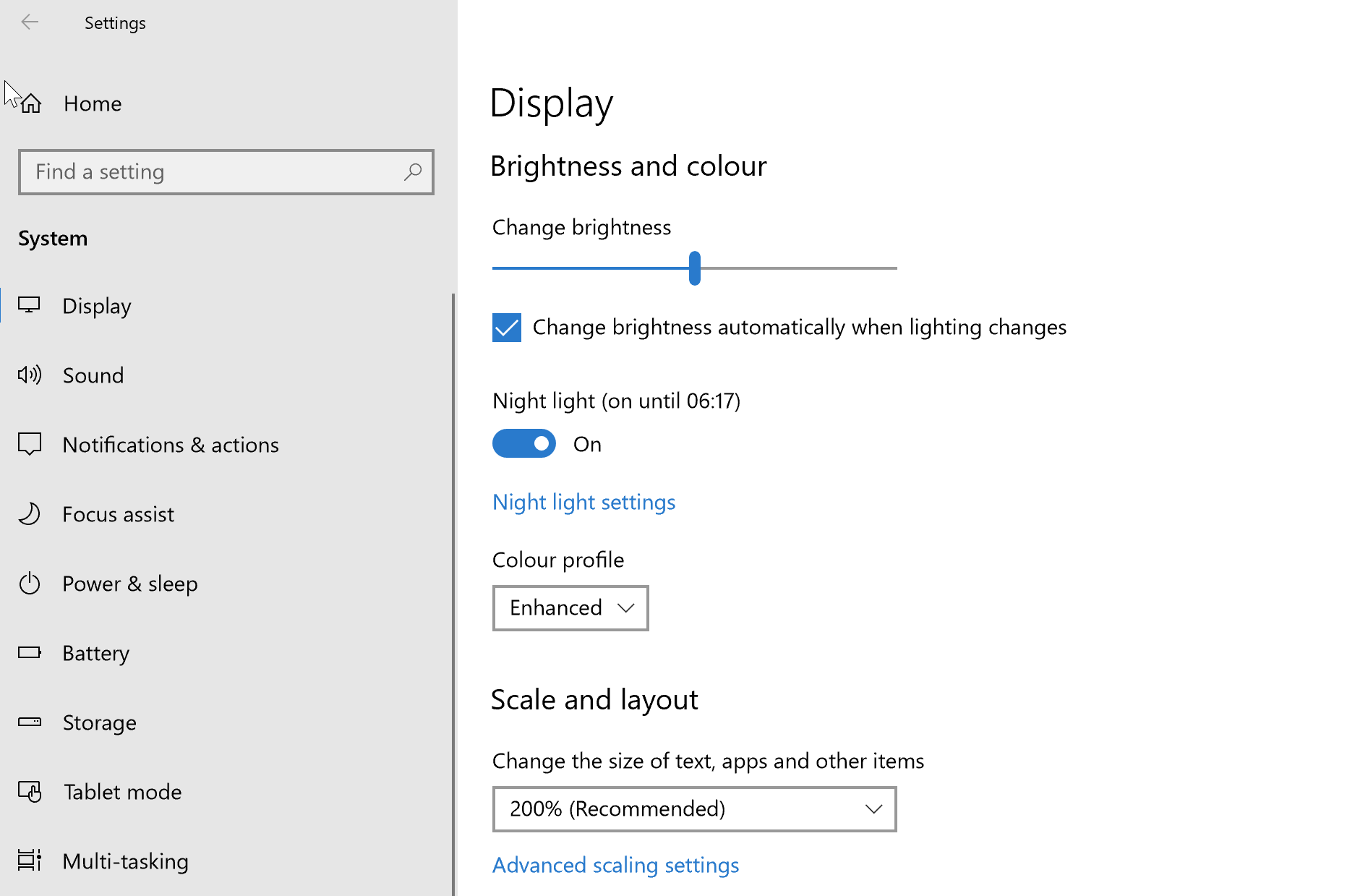
Dette er tilfeldigvis en integrert Windows 10-funksjon, og er faktisk der for å hjelpe til med stressfri lesing. Dette oppnås igjen ved kutte av det blå lyset i samsvar med et nylig forskningsfunn som fant at blått lys var skadelig og faktisk er skadelig for en god natts søvn.
Men hvis du fortsatt er helvete for å kvitte deg med den gule fargen, er det trinnene.
- Klikk på Start > Innstillinger > System.
- Å velge Vise fra alternativene til venstre.
- Sjekk om Nattlys er satt til På posisjon.
- Veksle Nattlys til Av posisjon.
- Dette vil sikre at du har skjermen i henhold til fabrikkinnstillingen.
Imidlertid anbefales det fortsatt å beholde Nattlys på for å sikre at du har mindre stress på øynene. Du kan klikke på Innstilling av nattlys for å finjustere funksjonen etter eget ønske, som å justere Fargetemperatur om natten skyveknappen til venstre for å gi mindre synlig gul fargetone.
De Innstilling av nattlys i mellomtiden er det planlagt å automatisk tilpasse seg solnedgangen og soloppgangstiden som gjelder i ditt område, men du kan også stille dine egne timer manuelt hvis du ønsker det.
2. Rull tilbake ny programvareinstallasjon
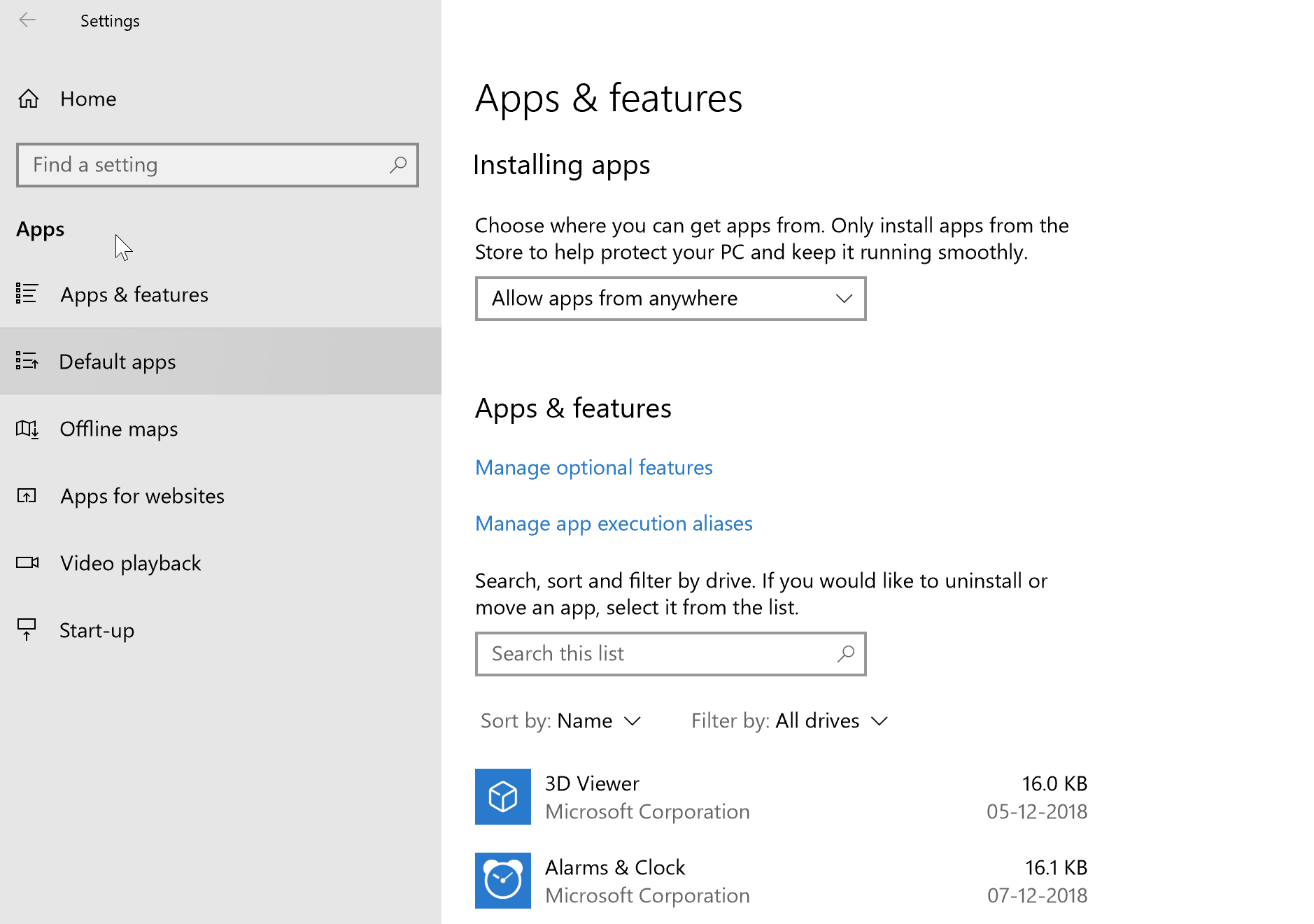
Sjekk om du har installert ny programvare i det siste. Dette gjelder spesielt hvis du har begynt å se at Surface-skjermen begynner å bli gul først nylig. Spesielt kommer programvare for lese- eller e-leser med en spesiell lesemodus der det skadelige blå lyset er slått av mens den lar gul ha utbredelse, og gjør skjermen til å bli gulaktig fargenyanse.
Hvis det er tilfelle, sjekk med de spesifikke programvareinnstillingene for å se om det er en måte du kan deaktivere det gule lyset på. Eller i verste fall må du kanskje avinstallere selve programvaren hvis ønsket om å deaktivere gult lys er større enn behovet for å ha programvaren i utgangspunktet.
Her er trinnene for å avinstallere:
- Klikk på Start > Innstillinger > Apper
- Velg den aktuelle appen og klikk på Avinstaller.
- Følg instruksjonene på skjermen.
- I SLEKT: Hvordan redusere belastningen på øynene når du bruker Windows 10-datamaskinen
3. Lag en ny fargeprofil
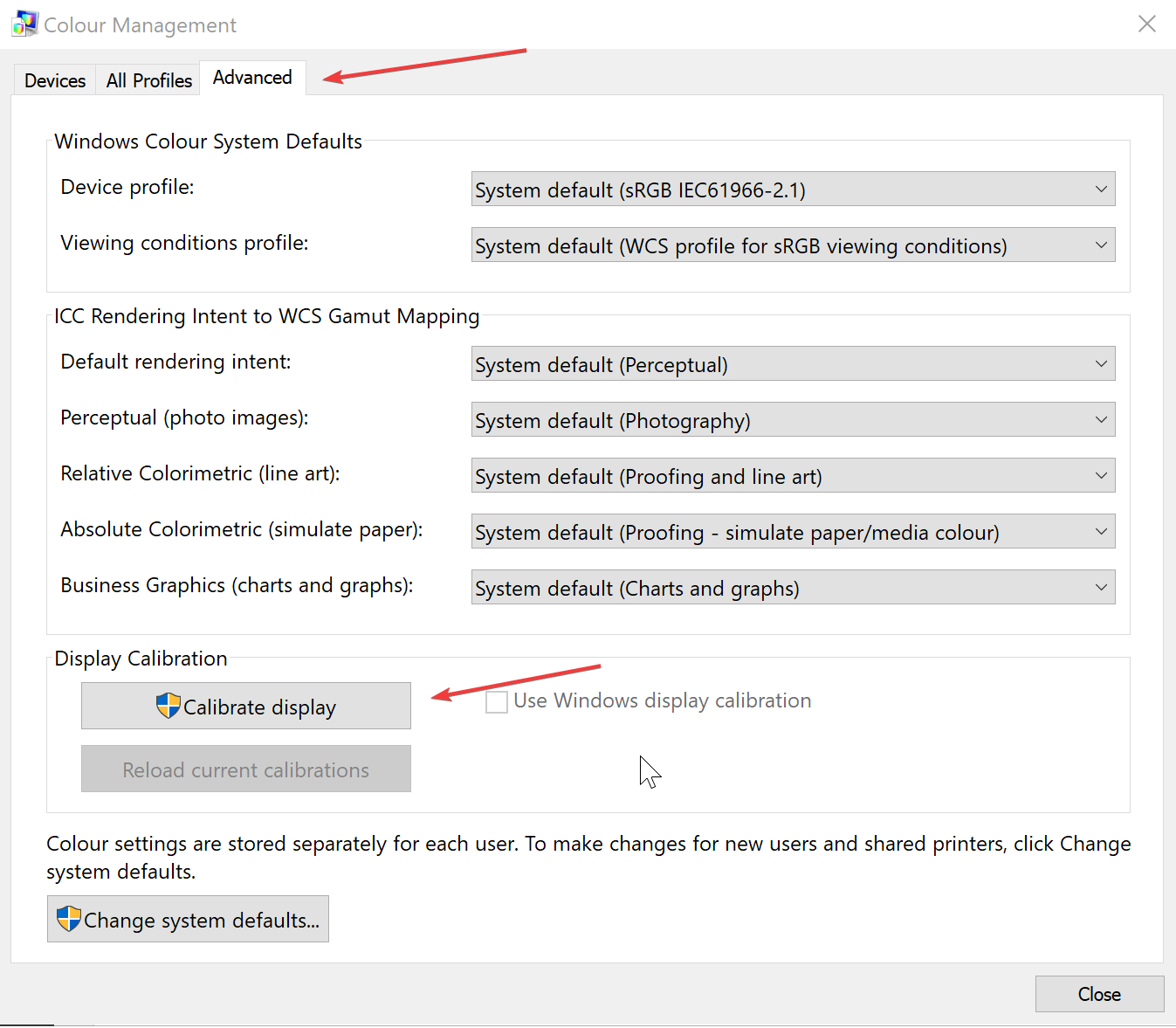
Du har alltid muligheten til å opprette en ny fargeprofil, en som har fargetemperaturen satt til en kjøligere posisjon.
- Klikk på Start > Innstillinger > System.
- Klikk på Vise fra alternativene til venstre.
- Klikk på Avansert visning innstillinger fra listen over alternativer plassert nederst på siden.
- Klikk på Skjermadapteregenskaper for skjerm 1.
- I Eiendommer vinduer som åpnes, velger du Fargebehandling fanen.
- Klikk på Fargebehandling knapp.
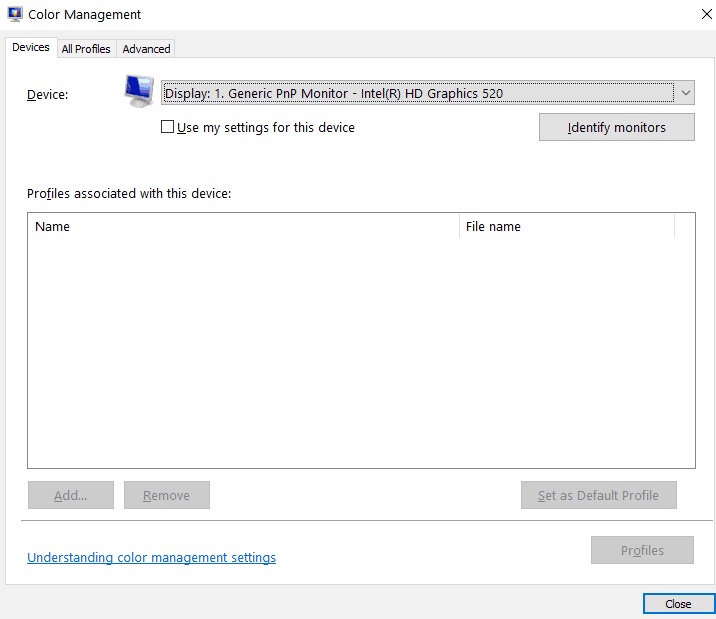
- I Fargebehandling vindu som åpnes, velger du Avansert fanen.
- I Vis kalibraton delen, klikker du på Kalibrer skjermen.
- Klikk Neste i vinduene som åpnes deretter.
- På 5. side, klikk på Hopp over lysstyrkeinnstillinger. På denne måten kommer du til standard kalibreringsinnstillinger.
- Klikk på Bli ferdig. På denne måten har du nettopp opprettet en ny fargeprofil der de hvite har mer av den blåaktige fargen og mindre av gul.
Så det gir en omfattende samling av alt du trenger å gjøre hvis Surface-skjermen blir gul.
Her er også noen ekstra ressurser å referere til:
- Pink Screen of Death på PC [FIX]
- LØST: Windows 10 rød fargetone på skjermen
- Green Screen of Death i Windows 10 [FIX]
![Koble AirPods til en Microsoft Surface [Quick Way]](/f/83668b9302e45cc835e430e89976e981.png?width=300&height=460)

